|
JULIA
Grazie Yedralina per il permesso di tradurre questo tutorial.
qui puoi trovare qualche risposta ai tuoi dubbi. Se l'argomento che ti interessa non Ŕ presente, ti prego di segnalarmelo. Questo tutorial Ŕ stato realizzato con Corel19 e tradotto con Corel X e CorelX17, ma pu˛ essere realizzato anche con le altre versioni di PSP. Dalla versione X4, il comando Immagine>Rifletti Ŕ stato sostituito con Immagine>Capovolgi in orizzontale, e il comando Immagine>Capovolgi con Immagine>Capovolgi in verticale. Nelle versioni X5 e X6, le funzioni sono state migliorate rendendo disponibile il menu Oggetti. Con la nuova versione X7, sono tornati Rifletti>Capovolgi, ma con nuove varianti. Vedi la scheda sull'argomento qui traduzione in inglese/english translation qui/here Le vostre versioni/your versions qui/here Occorrente: Un tube a scelta Il resto del materiale qui Il tube della donna (non fornito) Ŕ di Malacka (malackatube g0113) Misted di Yedralina (0669-Yedralina) Filtri: se hai problemi con i filtri, consulta la mia sezione filtri qui Filters Unlimited 2.0 qui Mehdi - Sorting Tiles qui L&K's - L&K's Zitah qui &<Bkg Designer sf10I> - ALF's Border Mirror Bevel (da importare in Unlimited) qui AP Lines - Lines SilverLining qui Mura's Meister - Pole Transform 2.1 qui  non esitare a cambiare modalitÓ di miscelatura e opacitÓ secondo i colori utilizzati. Nelle ultime versioni di PSP non c'Ŕ il gradiente di primo piano/sfondo (Corel_06_029) Puoi usare i gradienti delle versioni precedenti. Trovi qui i gradienti Corel X. Metti la selezione nella cartella Selezioni. 1. Imposta il colore di primo piano con #612001, e il colore di sfondo con #fadad0. 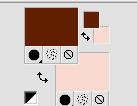 Passa il colore di primo piano a Gradiente di primo piano/sfondo, stile Lineare. 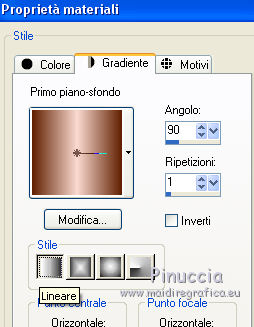 2. Apri una nuova immagine 950 x 650 pixels, sfondo gradiente. Dopo aver tolto la selezione a Trasparente, clicca con il tasto destro del mouse sulla paletta del colore; avrai la tabella dei colori recenti e, in basso a sinistra, la tua paletta dei materiali. Clicca sulla palettina del gradiente per impostarlo come sfondo della tua nuova immagine.  3. Effetti>Plugins>Mehdi - Sorting Tiles. 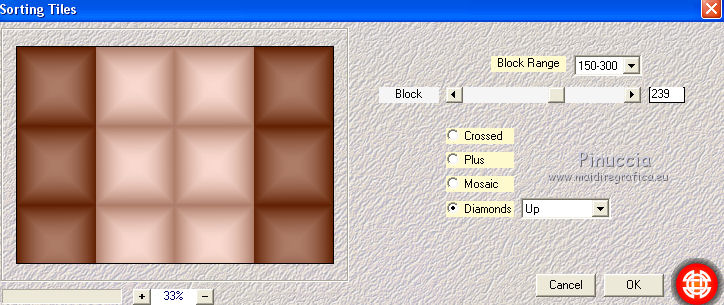 4. Effetti>Effetti di immagine>Motivo unico.  5. Effetti>Plugins>Filters Unlimited 2.0 - &<Bkg Designer sf10I> - ALF's Border Mirror Bevel, con i settaggi standard. 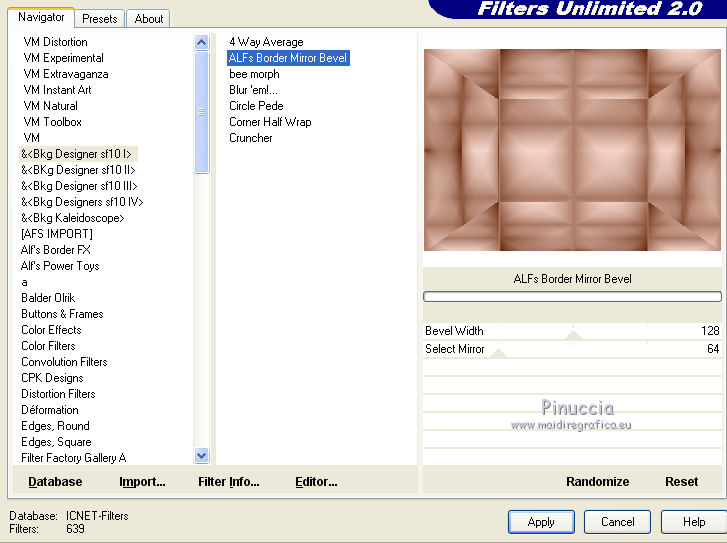 6. Selezione>Carica/Salva selezione>Carica selezione da disco. Cerca e carica la selezione ©Yedralina_sel384. 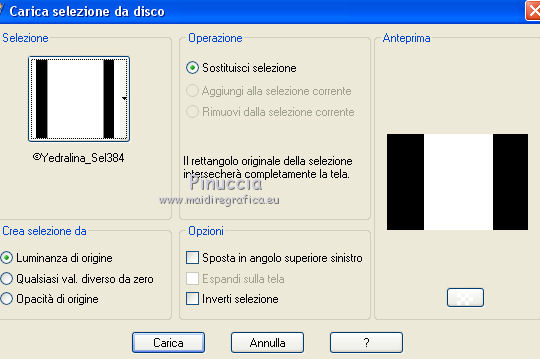 Selezione>Innalza selezione a livello. 7. Effetti>Plugins>L&K's - L&K Zitah, con i settaggi standard 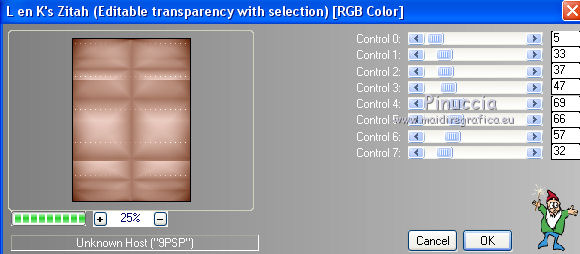 8. Selezione>Deseleziona. Effetti>Effetti di bordo>Dilata. 9. Effetti>Effetti geometrici>Prospettiva verticale.  10. Cambia la modalitÓ di miscelatura di questo livello in Moltiplica. 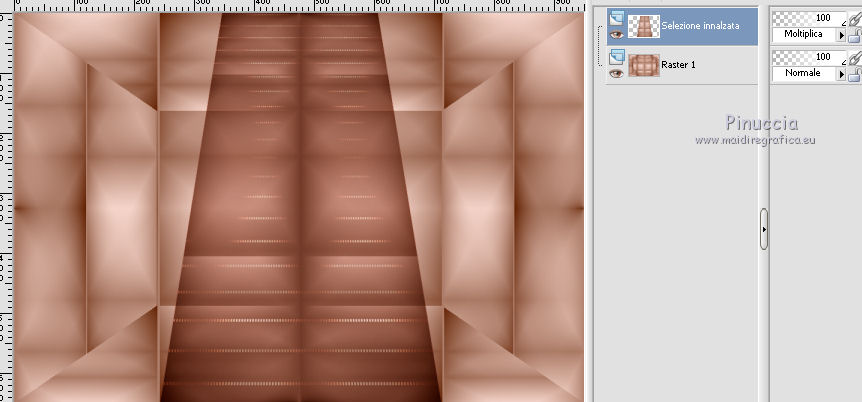 11. Livelli>Nuovo livello raster. Selezione>Seleziona tutto. Apri il misted del paesaggio e vai a Modifica>Copia. Torna al tuo lavoro e vai a Modifica>Incolla nella selezione. Selezione>Deseleziona. 12. Cambia la modalitÓ di miscelatura di questo livello in Moltiplica e abbassa l'opacitÓ tra il 50 e il 60% (in base al tuo tube). 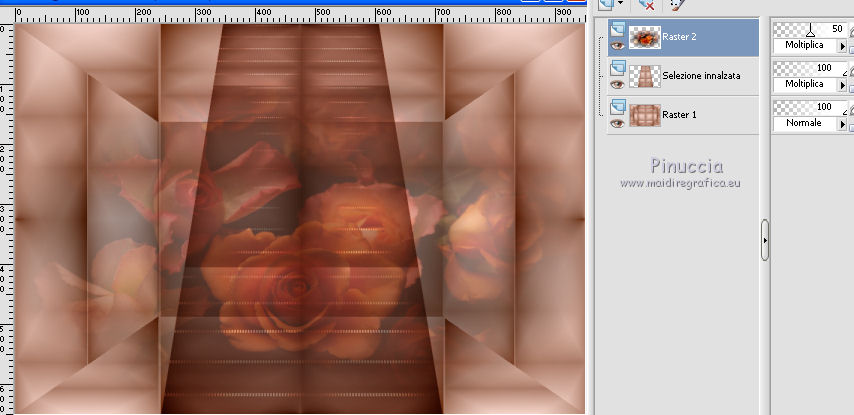 13. Livelli>Duplica. Riporta la modalitÓ di miscelatura a Normale e l'opacitÓ a 100  14. Attiva il livello di sfondo (Raster 1). Livelli>Duplica. Livelli>Disponi>Porta in alto. 15. Effetti>Plugins>Mura's Meister - Pole Transform 2.1 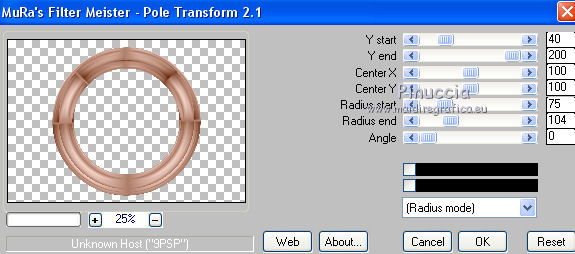 16. Attiva lo strumento Bacchetta magica  e clicca al centro del cerchio per selezionarlo. Attiva il livello sottostante Copia di Raster 2. 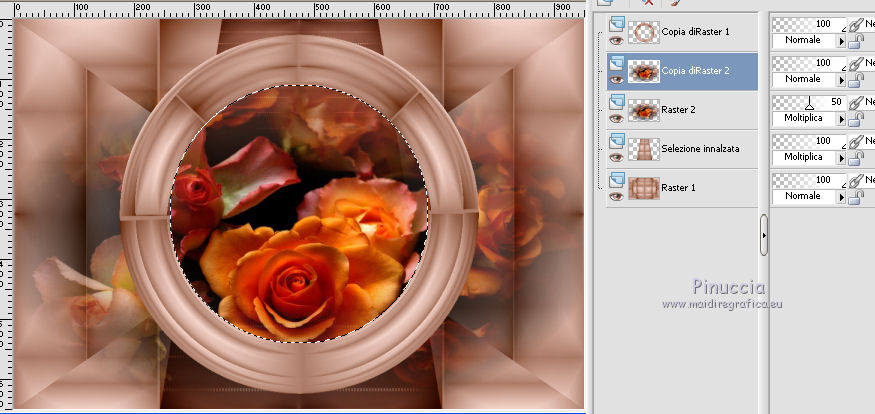 17. Selezione>Inverti. Premi sulla tastiera il tasto CANC  18. Effetti>Effetti 3D>Sfalsa ombra, colore nero. 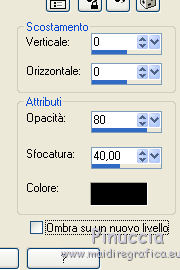 Selezione>Deseleziona. 19. Attiva il livello superiore (copia di Raster 1). Livelli>Unisci>Unisci gi¨. 20. Effetti>Effetti 3D>Sfalsa ombra, con i settaggi precedenti. 21. Livelli>Duplica. Immagine>Ridimensiona, al 55%, tutti i livelli non selezionato. 22. Effetti>Effetti di immagine>Motivo unico.  23. Livelli>Disponi>Sposta gi¨. 24. Effetti>Effetti 3D>Sfalsa ombra, con i settaggi precedenti ma con il tuo colore chiaro. 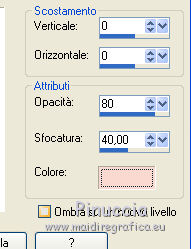 Applica questo Effetto Sfalsa ombra due volte, a tuo piacimento. 25. Cambia la modalitÓ di miscelatura di questo livello in Luminanza.  26. Torna sul livello superiore (copia di Raster 2). Immagine>Ridimensiona, al 40%, tutti i livelli non selezionato. 27. Oggetti>Allinea>Superiore Se stai usando una versione precedente che non ha disponibile il menu Oggetti, usa lo strumento Spostamento  28. Attiva il livello del misted (Raster 2).  Livelli>Duplica. Immagine>Ridimensiona, al 70%, tutti i livelli non selezionato. Spostalo  in basso a sinistra, vedi il mio esempio. in basso a sinistra, vedi il mio esempio.Livelli>Disponi>Sposta su. Cambia la modalitÓ di miscelatura di questo livello in Luce diffusa, o come preferisci, e abbassa l'opacitÓ al 70%. 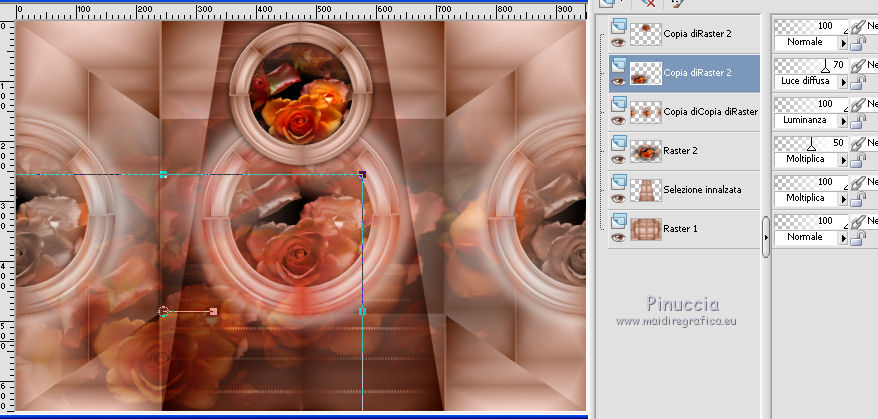 29. Immagine>Aggiungi bordatura, 2 pixels, simmetriche, colore scuro. Immagine>Aggiungi bordatura, 10 pixels, simmetriche, colore chiaro. Immagine>Aggiungi bordatura, 2 pixels, simmetriche, colore scuro. 30. Selezione>Seleziona tutto. 31. Immagine>Aggiungi bordatura, 30 pixels, simmetriche, colore chiaro. 32. Selezione>Inverti. 33. Cambia i settaggi del gradiente, stile Radiale. 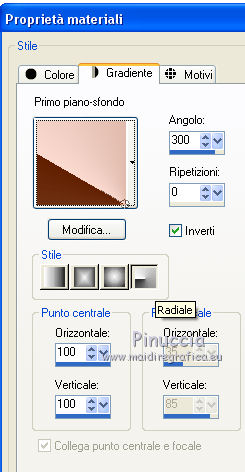 Riempi  la selezione con il gradiente. la selezione con il gradiente.34. Effetti>Effetti di riflesso>Specchio rotante. 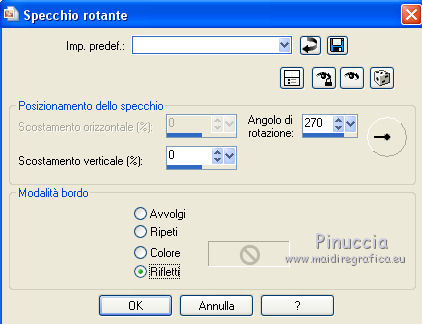 35. Di nuovo Effetti>Effetti di riflesso>Specchio rotante, con i seguenti settaggi  36 Regola>Sfocatura>Sfocatura gaussiana - raggio 15.  37. Effetti>Plugins>AP [Lines] - Lines SilverLining  38. Effetti>Effetti di distorsione>Distorsione lente, colore chiaro. 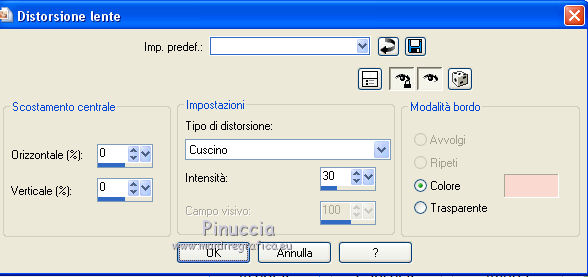 Selezione>Deseleziona. 39. Apri il tuo tube e vai a Modifica>Copia. Torna al tuo lavoro e vai a Modifica>Incolla come nuovo livello. Effetti>Effetti 3D>Sfalsa ombra, a tua scelta. 40. Immagine>Ridimensiona, 950 pixels di larghezza, tutti i livelli selezionato. Firma il tuo lavoro su un nuovo livello. 41. Livelli>Unisci>Unisci tutto e salva in formato jpg. I tubes di questo esempio sono di Colybrix e Cal   Puoi scrivermi se hai problemi o dubbi, o trovi un link che non funziona, o soltanto per un saluto. 20 Giugno 2017 |




